如何能在EXCEL中自动匹配填写大数据
- 格式:doc
- 大小:517.50 KB
- 文档页数:9

如何在Excel中使用VLOOKUP函数进行快速数据匹配Excel是一款功能强大的电子表格软件,广泛应用于数据处理、数据分析和业务管理等领域。
其中,VLOOKUP函数是Excel中一项重要的数据匹配函数,可以帮助用户快速查找和匹配数据。
本文将介绍如何在Excel中使用VLOOKUP函数进行快速数据匹配。
一、VLOOKUP函数的基本语法与参数VLOOKUP函数是Excel中一个主要的查找函数,其基本语法如下:VLOOKUP(要查找的值, 范围, 列索引, [范围查找方式])其中,各参数的含义如下:1. 要查找的值:需要在范围中查找的值。
2. 范围:查找的范围,可以是单个区域或多个区域的组合。
3. 列索引:要返回的值所在的列索引,该索引以查找范围的第一列为基准,向右侧计数。
4. 范围查找方式(可选):指定是否进行近似匹配,具体取值为TRUE或FALSE。
二、使用VLOOKUP函数进行数据匹配的步骤下面介绍使用VLOOKUP函数进行数据匹配的具体步骤:1. 打开Excel,并准备好要查找的值和匹配的数据表。
找的值,并指定要查找的范围。
3. 指定列索引,即要返回的值所在的列索引。
4. 可选地,指定范围查找方式(如需要进行近似匹配)。
5. 按下回车键,即可得到VLOOKUP函数的匹配结果。
三、VLOOKUP函数的实例应用下面通过几个实例来演示VLOOKUP函数的具体应用:实例一:基本的数据匹配假设有一个销售订单表,其中包含了产品编号、产品名称和产品单价等信息。
现在需要根据产品编号在另一个表格中查找并返回对应的产品单价。
1. 在要返回产品单价的单元格中输入VLOOKUP函数,选择要查找的产品编号,并指定查找范围为订单表的编号列与单价列组成的区域。
2. 指定列索引为2,因为产品单价位于查找范围的第二列。
3. 按下回车键,即可得到指定产品编号对应的产品单价。
实例二:近似匹配假设有一个学生成绩表,其中包含了学生姓名、科目和成绩等信息。

数据填充技巧个Excel数据填充方法帮你快速填充大量数据数据填充技巧:Excel数据填充方法帮你快速填充大量数据在日常工作和学习中,我们经常会遇到需要填充大量数据的情况。
而Excel作为一款功能强大的电子表格软件,提供了多种数据填充方法,可以帮助我们快速填充大量数据。
本文将介绍几种常用的Excel数据填充技巧,帮助你提高数据填充效率。
一、自动填充连续数据在Excel中,我们可以使用自动填充功能来填充连续的数据。
具体步骤如下:1. 在一个单元格中输入起始数据。
2. 将鼠标悬停在该单元格的右下角,鼠标形状会变成一个黑十字,然后按住左键拖动到填充的范围。
3. 松开鼠标左键,Excel会自动填充所选范围内的连续数据。
二、填充日期、月份和年份如果需要填充日期、月份或年份序列,Excel也提供了相应的自动填充功能。
具体步骤如下:1. 在一个单元格中输入起始日期、月份或年份。
然后按住左键拖动到填充的范围。
3. 在拖动的过程中,不松开鼠标左键,会弹出填充选项。
4. 根据需求选择“填充日期”,“填充月份”或“填充年份”等选项,然后松开鼠标左键。
5. Excel会根据你选择的选项自动填充所选范围内的日期、月份或年份。
三、填充序列有时候我们需要填充一些特定的序列,比如1、2、3、4等,或者A、B、C、D等。
Excel也提供了相应的数据填充功能。
具体步骤如下:1. 在一列中输入起始数据。
2. 在下方的单元格中输入下一个数据。
3. 选中这两个单元格,将鼠标悬停在选中范围的右下角,鼠标形状会变成一个黑十字,然后按住左键拖动到填充的范围。
4. 松开鼠标左键,Excel会自动填充所选范围内的序列。
四、填充公式Excel除了可以填充连续数据和特定序列外,还可以通过填充公式来实现一些复杂的数据填充需求。
具体步骤如下:1. 在一个单元格中输入需要填充的公式。
然后按住左键拖动到填充的范围。
3. 松开鼠标左键,Excel会自动填充所选范围内的公式,并根据相对引用调整公式中的单元格引用。
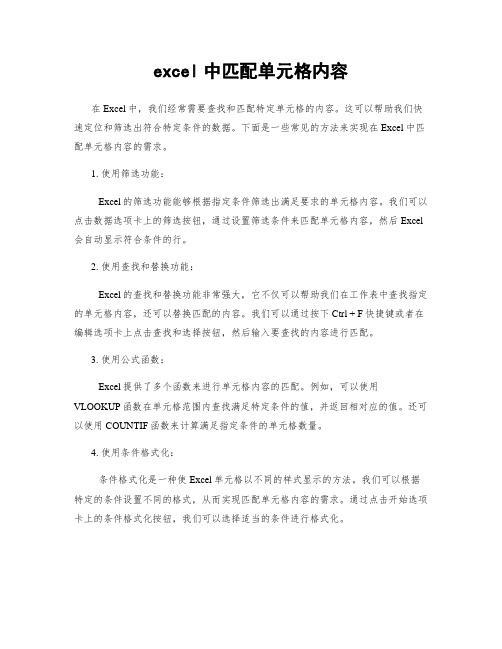
excel中匹配单元格内容
在Excel中,我们经常需要查找和匹配特定单元格的内容。
这可以帮助我们快速定位和筛选出符合特定条件的数据。
下面是一些常见的方法来实现在Excel中匹配单元格内容的需求。
1. 使用筛选功能:
Excel的筛选功能能够根据指定条件筛选出满足要求的单元格内容。
我们可以点击数据选项卡上的筛选按钮,通过设置筛选条件来匹配单元格内容,然后Excel 会自动显示符合条件的行。
2. 使用查找和替换功能:
Excel的查找和替换功能非常强大,它不仅可以帮助我们在工作表中查找指定的单元格内容,还可以替换匹配的内容。
我们可以通过按下Ctrl + F快捷键或者在编辑选项卡上点击查找和选择按钮,然后输入要查找的内容进行匹配。
3. 使用公式函数:
Excel提供了多个函数来进行单元格内容的匹配。
例如,可以使用VLOOKUP函数在单元格范围内查找满足特定条件的值,并返回相对应的值。
还可以使用COUNTIF函数来计算满足指定条件的单元格数量。
4. 使用条件格式化:
条件格式化是一种使Excel单元格以不同的样式显示的方法。
我们可以根据特定的条件设置不同的格式,从而实现匹配单元格内容的需求。
通过点击开始选项卡上的条件格式化按钮,我们可以选择适当的条件进行格式化。
总结来说,Excel提供了多种方法来实现匹配单元格内容的需求。
无论是使用筛选功能、查找和替换功能、公式函数还是条件格式化,这些功能都可以帮助我们快速找到和筛选出符合特定条件的单元格内容。

EXCEL中数据的自动匹配1 引言EXCLE作为一款电子表格软件,提供了直观的界面、出色的数据处理能力和图表工具,再加上成功的市场营销,使其成为最流行的个人计算机数据处理软件。
2 自动匹配定义:在EXCEL的一个单元格区域中,某些单元格的值可以自动引用另一单元格区域中相关单元格的内容。
现有两张表表1和表2,表2中A列已填充数据,B列中未填充数据。
自动匹配的目的是让表2的B列自动引用表1中B列的关联数据。
如表2中的B2单元格内应自动填入“Mike”,B2内应自动填入“Tom”,B3内应自动填入“Marry”……表1 源数据表表2 引用数据3 实现方法3.1 LOOKUP函数(1)定义:LOOKUP函数可从单行或单列区域或者从一个数组返回值。
它的语法格式如下:LOOKUP(lookup_value,lookup_vector,[result_vector])其中,lookup_value为搜索值,lookup_vector为只包含一行或一列的搜索区域,result_vector为只包含一行或一列的返回区域。
(2)使用方法使用LOOKUP函数实现自动匹配,只需在表2的B1单元格中输入:=LOOKUP(A1,表1!$A$1:$A$3,表1!$B$1:$B$3)。
由于引用的单元格区域是固定不变的,其引用地址要使用绝对地址,输入完毕后拖动单元格右下角至B3,完成表2中 B列的自动匹配。
3.2 VLOOKUP函数(1)定义:VLOOKUP函数搜索某个单元格区域的第一列,然后返回该区域相同行上任何单元格中的值。
它的语法格式如下:VLOOKUP(lookup_value, table_array, col_index_num,[range_lookup])其中,lookup_value为要在表格或区域的第一列中搜索的值,table_array为包含数据的单元格区域,col_index_num为table_array 参数中必须返回的匹配值的列号,range_lookup为一个逻辑值,指定VLOOKUP查找精确匹配值(true)还是近似匹配值(false)。

Excel数据填充学会使用自动填充功能快速填充大量数据或序列Excel数据填充:学会使用自动填充功能快速填充大量数据或序列Microsoft Excel是企业、学校、个人等众多用户日常使用的电子表格软件。
在Excel表格中,数据的填充和序列也是一项非常基本和必要的操作。
Excel的自动填充功能能够方便地对大量数据进行快速填充,无需手动一个一个输入,可以大大提高工作效率。
下面将详细介绍Excel的自动填充功能及其使用方法。
一、自动填充功能的概念自动填充功能是指Excel根据数据列表中的第一个或前几个数据值的特征,自动填充后续单元格中的数据值或序列,从而快速完成某一列或某一行数据的填充。
使用自动填充功能时,只需要在一个单元格中输入数据或序列,然后通过拖动填充手柄或选择填充选项,就可以轻松地填充整列或整行。
二、使用自动填充功能填充数据1. 填充数字序列在Excel表格中,如果需要输入数字序列,例如1、2、3、4……,只需要在第一个单元格中输入1,然后选中含有"1"的单元格,将鼠标的光标拖动到填充范围,Excel就会自动填充数字序列。
如果想要填充1到10之间的数字序列,只需要在第一个单元格中输入1和2,然后选中这两个单元格,将鼠标的光标拖动到需要填充的范围,Excel会按照数字序列规则进行填充。
2. 填充文本序列在Excel表格中,如果需要输入文本序列,例如星期一、星期二、星期三……,只需要在第一个单元格中输入星期一,然后选中含有"星期一"的单元格,将鼠标的光标拖动到填充范围,Excel就会自动填充文本序列。
如果想要填充字母序列,例如A、B、C、D……,只需要在第一个单元格中输入A和B,然后选中这两个单元格,将鼠标的光标拖动到需要填充的范围,Excel会按照字母序列规则进行填充。
3. 填充日期序列在Excel表格中,如果需要输入日期序列,例如1月1日、1月2日、1月3日……,只需要在第一个单元格中输入1月1日,然后选中含有"1月1日"的单元格,将鼠标的光标拖动到填充范围,Excel就会自动填充日期序列。

自动化数据输入Excel高级填充技巧Excel是一款功能强大的电子表格软件,广泛应用于各行各业。
在日常工作中,我们经常需要录入大量的数据,而手动输入费时费力,容易出错。
为了提高工作的效率和准确性,可以利用Excel的高级填充技巧,实现自动化数据输入。
本文将介绍几种常用的Excel高级填充技巧。
一、自动填充序列在Excel中,可以通过自动填充序列的方式批量输入数据。
方法如下:1. 输入第一个数据,例如"1"。
2. 将鼠标移到单元格右下方的小方块上,光标会变成"+"形状。
3. 按住鼠标左键,拖动鼠标到需要填充的范围。
4. 释放鼠标左键,即可自动填充序列。
二、自定义序列填充除了默认的数字序列填充外,还可以自定义序列填充。
例如,填充星期几的序列。
1. 输入星期一的值。
2. 将鼠标移到单元格右下方的小方块上,光标会变成"+"形状。
3. 按住鼠标左键,拖动鼠标到需要填充的范围。
4. 释放鼠标左键,会出现填充选项。
5. 选择需要的填充选项,例如填充星期几的序列。
6. 点击确定,即可自动填充自定义序列。
三、利用填充格式填充数据在Excel中,可以通过填充格式快速填充相同格式的数据。
方法如下:1. 输入第一个数据。
2. 选中该单元格,然后将鼠标移到单元格右下方的小方块上,光标会变成"+"形状。
3. 按住鼠标左键,拖动鼠标到需要填充的范围。
4. 释放鼠标左键,即可自动填充相同格式的数据。
四、使用相对填充在Excel中,可以通过相对填充的方式自动填充相对的数据。
方法如下:1. 输入第一个数据。
2. 选中该单元格,然后将鼠标移到单元格右下方的小方块上,光标会变成"+"形状。
3. 按住鼠标左键,拖动鼠标到需要填充的范围。
4. 释放鼠标左键,即可自动填充相对的数据。
五、使用公式填充在Excel中,可以利用公式填充实现更加灵活的数据输入。
如何在EXCEL中自动匹配填写数据剖析在Excel中,可以使用VLOOKUP函数来进行自动匹配和填写数据分析。
VLOOKUP函数是Excel中非常常用的函数之一,它可以根据指定的条件在表格中查找匹配的值,并返回指定列的值。
使用VLOOKUP函数进行自动匹配和填写数据分析的步骤如下:1.确定需要匹配的数据和填写的数据所在的范围。
例如,我们需要在A列中匹配数据,并在B列中填写分析结果。
2.在B列的第一个单元格中,输入VLOOKUP函数。
函数的一般格式如下:=VLOOKUP(lookup_value, table_array, col_index_num,range_lookup)其中- lookup_value是要匹配的值,也就是A列中的值;- table_array是要进行匹配的范围,包括要进行匹配的数据和要填写的分析结果;- col_index_num是要返回的列数,对应要填写的分析结果所在的列;- range_lookup是一个逻辑值,用于指定匹配方式:为TRUE表示近似匹配,为FALSE表示精确匹配。
3.根据具体情况,在函数的各个参数中输入对应的单元格引用。
例如,如果要匹配的数据在A2单元格,要进行匹配的范围在C2:D10范围,要填写的分析结果所在的列为第2列,那么函数可以写成:=VLOOKUP(A2,C2:D10,2,FALSE)4. 按下回车键,Excel会自动进行匹配并返回对应的分析结果。
复制该函数到需要填写分析结果的所有单元格。
需要注意的是,在使用VLOOKUP函数时,要保证被匹配的数据和进行匹配的范围是按照一定的顺序排列的,以确保函数的正确性。
另外,如果找不到匹配的值,函数将返回#N/A错误。
除了VLOOKUP函数之外,Excel还提供了其他一些函数用于数据分析,例如INDEX-MATCH、XLOOKUP等。
这些函数的使用方法类似,只是参数的设置方式可能有所不同。
根据具体需求,选择最适合的函数进行数据分析。
如何在EXCEL中自动匹配填写数据在Excel中自动匹配填写数据,我们可以利用常用的函数和工具,例如VLOOKUP函数、INDEX-MATCH函数和数据有效性工具等。
下面是具体的步骤和方法:1.使用VLOOKUP函数进行数据匹配:VLOOKUP函数是Excel中非常常用的函数之一,它可以通过查找一些值在一个数据范围内的位置,并返回该位置的相应值。
它的基本语法如下: ```VLOOKUP(要查找的值,数据范围,返回列号,精确匹配/近似匹配)```其中,要查找的值是需要匹配的值,数据范围是需要查找的数据范围,返回列号是需要返回的列的索引号,精确匹配/近似匹配是指是否需要完全匹配。
2.使用INDEX-MATCH函数进行数据匹配:INDEX-MATCH函数是另一种常用的数据匹配函数组合,它可以通过查找一些值在一个数据范围内的位置,并返回该位置的相应值。
与VLOOKUP函数相比,INDEX-MATCH更加灵活和强大,可以在不同的行和列之间进行匹配。
它的基本语法如下:```INDEX(返回范围,MATCH(要查找的值,要查找的范围,匹配类型))```其中,返回范围是需要返回的数据范围,要查找的值是需要匹配的值,要查找的范围是需要查找的数据范围,匹配类型是指是否需要精确匹配。
3.使用数据有效性工具进行数据匹配:Excel还提供了数据有效性工具,该工具可以限制用户在指定单元格中输入的数据范围。
我们可以通过设置数据有效性规则来实现数据的自动匹配。
具体的步骤如下:a.选择需要设置数据有效性的单元格或单元格范围。
b. 在Excel菜单栏中选择“数据”选项卡,然后点击“数据验证”按钮。
c.在打开的“数据验证”对话框中,设置“允许”选项为“列表”,然后在“源”选项中输入数据范围,点击“确定”。
以上是在Excel中自动匹配填写数据的基本方法。
根据实际需求,可以选择适合的方法进行数据匹配。
excel中进行匹配教程(3种)
Excel是一个办公很经常用到的一个办公软件,他主要用于数据的分析、查看、对比等,让数据看起来更直观,更容易对比,而有很多时候需要把数据里的值匹配,所以今天小编为大家带来了有关于Excel 的匹配的教程供大家使用、学习。
excel中进行匹配教程,步骤如下:
excel进行匹配方法一:
SUMPRODUCT函数法,优点:可自动更新,如数据量大,打开文件时计算慢。
缺点:仅支持数值型匹配结果,不支持文本匹配结果。
Excel进行匹配方法二:SUMIFS函数法,优点:相比SUMPRODUCT函数简单、可自动更新,如数据量大,打开文件时计算慢。
缺点:仅支持数值型匹配结果,不支持文本匹配结果。
Excel进行匹配方法三:高级筛选法,优点:简单、方便、快捷、可支持文本匹配结果,缺点:需要手动更新。
如何在EXCEL中自动匹配填写数据在Excel中自动匹配填写数据可以使用多种方法,以下是一些常用的方法:1. VLOOKUP函数:VLOOKUP函数是Excel中最常用的自动匹配填写数据的函数之一、它可以在一个数据区域中查找一个值,并返回与该值相关联的另一个值。
具体步骤如下:-定义一个数据区域,包含要匹配的值和关联的数据。
-在要填入匹配数据的单元格中输入VLOOKUP函数,并指定要查找的值、数据区域的范围和要返回的数据所在的列数。
-拖动或复制该公式到其他单元格中,以将匹配数据填写到整个列或行。
2.INDEX和MATCH函数的组合:INDEX和MATCH函数可以组合使用,实现更灵活的数据匹配。
INDEX函数可以返回一个区域中特定行和列的值,而MATCH函数可以在一个数据区域中查找指定值的位置。
具体步骤如下:-在一个区域中定义要匹配的值和关联的数据。
-使用MATCH函数查找要匹配的值在数据区域中的位置。
-使用INDEX函数根据MATCH函数的返回的位置,获取要匹配的数据。
-拖动或复制该公式到其他单元格中,以将匹配数据填写到整个列或行。
3.数据透视表:数据透视表是一种快速汇总和分析大量数据的方法,也可以用于自动匹配填写数据。
具体步骤如下:-选择包含需要匹配数据的数据范围。
- 在Excel菜单栏中选择“数据”或“插入”,然后选择“数据透视表”选项。
-在数据透视表字段列表中,将需要匹配的数据字段拖动到“行”或“列”区域,将匹配的数据字段拖动到“值”区域。
-根据需要进行数据透视表的设置和布局。
- Excel将会根据所选的字段和布局自动生成一个数据透视表,该表会自动匹配填写数据。
4.数据筛选:使用数据筛选功能可以快速地筛选出与特定条件匹配的数据,并将填写数据自动填充到相应的单元格中。
-在数据范围中的标题行上选择“数据”或“主页”选项卡上的“筛选”按钮。
-在列标题行上选择筛选条件,在弹出的筛选框中选择所需的条件,然后点击确定。
如何在EXCEL中自动匹配填写数据?
例子
表1中的数据如下:
A B C
D E
1 合同号电话号码金额用户名代理商
2 045 1234567 12
3 上海A公司
3 056 1234455 123
4 南方B公司
4 087 342544
5 548 北方XX公司
5 065 3424234 345 上海PT公司
6 06
7 2342342 343 上海UTP公司
7 023 ******* 456 上海WT公司
表2中的数据如下:
A B C
D E
1 合同号电话号码金额用户名代理商
2 045 1234567 12
3 上海A公司小张
3 099 1234455 123
4 南方B公司小齐
4 012 34534524 344 公司098 小深
5 001 3456244 424 新东方公司小钱
6 08
7 3425445 54
8 北方XX公司小张
7 123 2342345 4567 东方公司小深
8 065 3424234 345 上海PT公司小齐
9 008 329495 123.45 南方新公司小新
10 067 2342342 343 上海UTP公司小王
11 023 ******* 456 上海WT公司小鲁
现在我需要的要求是:
表1中某项数据的合同号凡是等于表2中某项数据的合同号,则系统自动将表2中此项数据的代理商填写入表1中对应合同号的代理商一栏
假设每月有上千这类的数据,请问EXCEL有什么方法可以快速的解决此类问题?
谢谢大家.
PS:合同号是唯一的,如果表1中的某项数据的合同号无法在表2中找到匹配的,则表1中这项数据的代理商就空着不填或填写"无名氏"
解答:=IF(ISERROR(VLOOKUP(A2,数据二!A1:E23,5,0)),"",VLOOKUP(A2,数据二!A1:E23, 5,0))
在“数据一”的E2单元格录入如上公式,下拉
EXCEL中如何两列数据筛选并按要求匹配
例如:第一列数据A A C B A C B C B 第二列数据A B B B A B B B A 要
求:将两列中B-B的配对和C-B的配对取出,并计算占整个数据的百分比,如何操作?分儿略微有点少,见谅~
2010-03-31 11:57
额,今早要出一个处罚通报。
咳,不过被处罚的名单近200条记录,而这200条杂乱数据中提取记录的“名字”。
哟哟,没办法,人工是绝对完成不了的。
所以没办法,自己研left函数以及通过指定数据查找匹配内容的vlookup函数。
呵呵,用这两个函数怎一个快字了得。
等我的处罚通报高起草完成,我就迫不及方法,以便日后忘记时可以找到提示和回忆。
下边,就用一个我今早要完成事宜的类似例子来讲解left函数以及vlookup函数的使资料有保密性,所以下边的例子内容是我“仿造”的,不具有任何意义,纯属示例!
1、我手头的资料:
2、要完成的内容:
3、完成的步骤
一:使用left函数提取代码
插入一列,使用left(B1,3)来取出曲目代码值,下边的用公司填充即可完成。
二、利用vlookup函数进行查找匹配
三、结果展示
4、使用总结:
VLOOKUP函数是在表格的首列查找指定的数据,并返回指定的数据所在行中的指定列处的数据。
VLOOKUP(lookup_value,table_array,col_index_num,range_lookup)可以写为:
VLOOKUP(指定的数据,提供查找的数据表,需返回值的列号,逻辑值True1或False0)
注意:Col_index_num 为table_array 中待返回的匹配值的列序号。
Col_index_num 为 1 时,返回 table_array 第一列中的数值;
Col_index_num 为 2 时,返回 table_array 第二列中的数值,以此类推。
Range_lookup 为一逻辑值,指明函数 VLOOKUP 返回时是精确匹配还是近似匹配。
如果为 TRUE 或配值;如果 range_value 为 FALSE,函数 VLOOKUP 将返回精确匹配值。
如果找不到,则返回错误
如何在两个表中匹配数据?高手们帮帮忙啊
我每个月需要做一些数据统计,格式是这样子的
我需要将表2的客户编号和产品编号与表1的匹配,然后将
表2中的月份销量添加到表1中,用什么样的方法可以让表2中的销量对
号入座加入表一中呢?请教一下高手们啊
=sumproduct((sheet2!A$2:A$100&sheet2!B$2:B$100=A2&B2)*(sheet2!C
$2:C$100))
或者
sum(if(sheet2!A$2:A$100&sheet2!B$2:B$100=A2&B2,sheet2!C$2:C$100
))
以上是数组公式,数据只有99条的情况,而且,其中99条没有重复的数据,
有重复的都直接相加了
假设表1中有3列,表2中有2列,要根据两张表第一列内容匹
配,并将表2的第二列有关内容合并到第一张表,
在表1的D2单元格,输入"=vlookup(a2,[表2].sheet1!$a$2:$b$100,2,false)" 假设表2有100个数据。